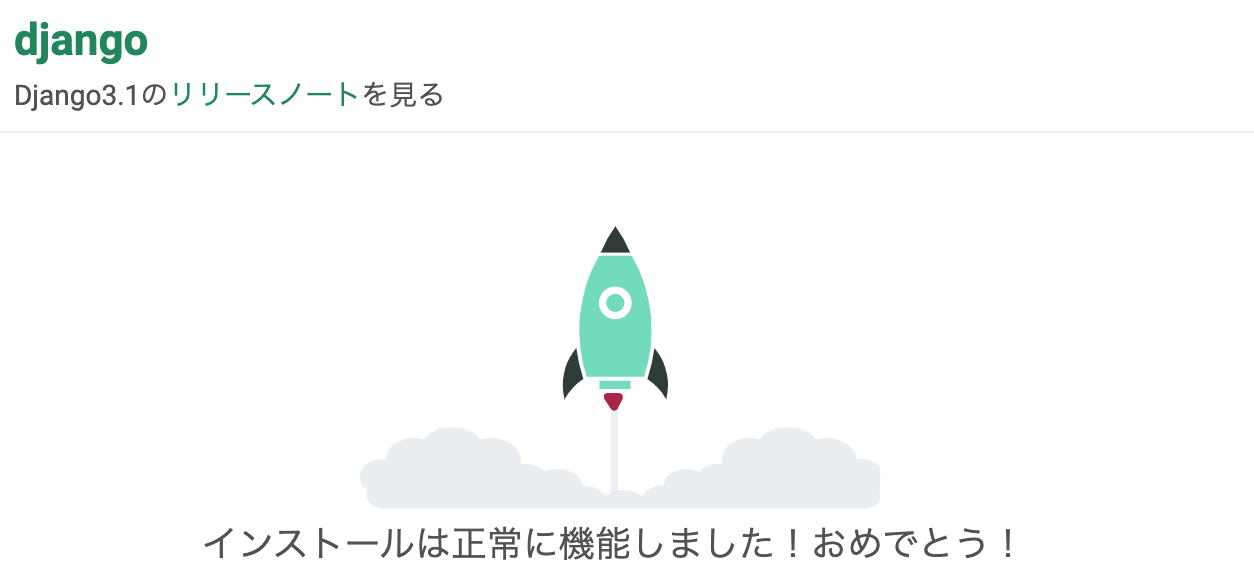はじめに
今回は、Python/DjangoでWebアプリを作る目的で、
Macにて環境構築をしていく過程を確認していきます。
参考記事
https://qiita.com/M-Yamashii/items/bfc45596c2913a7571dc
目標
『Macにインストール済みのエディタ「VSCode」にて、
Python3/Djangoプロジェクトを実行できる仮想環境を構築』
1.Djangoをインストール
早速Djangoをインストールしていくのですが、
その前に、以下2点を確認します。
1.homebrewがインストールされているか
していなければ、以下を先に確認のうえ実施していきます。
『MacでHomebrewをインストールしてみた』
https://qiita.com/kosments/items/bf8edd9743596c2366e4
2."1"が完了していたら、pipenvがインストールされているか
していなければ、ターミナルを開き、以下のコマンドを実行
$ brew install pipenv
インストールが開始するのでしばらく待機。。。
完了したらDjangoをインストールしていきます。
以下のコマンドを実行します。
$ pipenv install django
Installing django...
Adding django to Pipfile's [packages]...
✔ Installation Succeeded
2.Python3の仮想環境を作成する
①Documents等の任意のフォルダに新規フォルダを作成します。
例:/Users/Documents/django_test
フォルダ名:django_test
②cdコマンドで作成したディレクトリに移動します。
$ cd /Users/Documents/django_test
③以下のコマンドを実行し、仮想環境を作成します。
$ python3 -m venv env
3.VSCodeにて
①VSCodeを立ち上げて、「開く」から作成したフォルダを開きます。
②F1(またはfn+F1)を押して、"Python Select Interpreter"を検索して選択。
③ディレクトリを選択する画面が出るので、作成した仮想環境(今回の場合「./env/bin/python」)を選択。
※青くなっているところは無視します
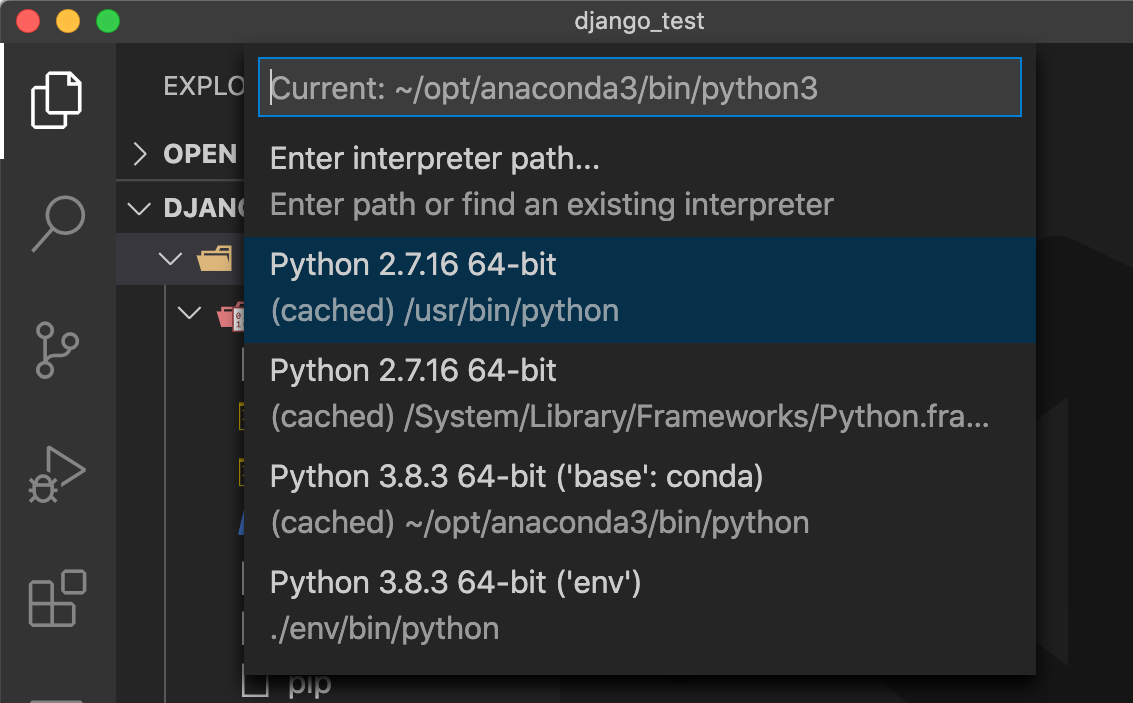
④VSCode画面左下部(青いバー)に指定した環境が表示されているか確認。
(今回の場合「Python 3.8.3 64-bit('env')」)
⑤VSCodeにてターミナルを開き、以下のコマンドを実行し、仮想環境を利用できるようにします。
$ source env/bin/activate
これで、VSCode上で、作成しておいた仮想環境にて、Djangoを利用できるようになります。
「4」にて、プロジェクトを作成し、ブラウザ上でアクセスするところまで、確認しておきます。
4.VSCode上でプロジェクトを作成
①引き続き、VSCodeのターミナルにて以下のコマンドを実行。
$ django-admin startproject test_project
※django-adminが「command not found」となる場合は、以下のどちらかもしくは両方を確認した後、上記のコマンドを再度、実行します。
1.「$ pip install django」を実行
2.「$ python -m」コマンドを利用し、django-admin.pyがあるフォルダを探す。
該当ファイルが仮想環境に保管されていることを確認します。
仮想環境に「test_project」フォルダが作成されていることを確認します。
②ブラウザでアクセスを試します。
まずは以下のコマンドで作成したフォルダに移動します。
$ cd ./test_project
次に、以下のコマンドを実行します。
$ python manage.py runserver
次に、ブラウザ上で、以下のURLにアクセスします。
以下の画面になることを確認します。
今回は、これで以上です。
まとめ
今回は、MacにてDjango環境の構築過程を確認しました。
参考にさせて頂いた記事の作成者様ありがとうございました。
引き続きPython/Djangoを触っていきたいと思います。
ありがとうございました。